Všichni víme, že internet obchoduje s vašimi osobními údaji. Když přecházíte z webu na web, váš prohlížeč sleduje, kde všude jste navštívili, co nakupujete a ke kterým účtům se přihlašujete.
Naštěstí většina webových prohlížečů nabízí způsob, jak získat zpět část svého soukromí pomocí režimu soukromého prohlížení. V tomto článku vám ukážeme, jak používat soukromé prohlížení v Safari pro lepší zabezpečení na vašem iPhonu, iPadu a Macu.
Obsah
- Příbuzný:
-
Co je soukromé prohlížení?
- Je soukromé prohlížení skutečně soukromé?
-
Jak používat soukromé procházení v Safari na iPhonu nebo iPadu
- Starší verze iOS
-
Jak používat soukromé prohlížení v Safari na Macu
- Starší verze macOS
-
Další způsoby, jak zlepšit své soukromí v Safari
- Zabraňte sledování napříč weby
- Zakázat soubory cookie
- Změňte svůj výchozí vyhledávač
- Pomocí VPN skryjte svou IP adresu
- Související příspěvky:
Příbuzný:
- Jak zobrazit, upravit, odstranit a spravovat hesla Safari
- Safari nefunguje? Jak řešit vaše problémy
- Nemůžete vymazat historii procházení v Safari na vašem iPhonu nebo iPadu?
- Jak vymažu historii vyhledávání na svém iPhone a ochráním své soukromí?
Co je soukromé prohlížení?
Když normálně prohlížíte web, váš prohlížeč ukládá všechny druhy dat o navštívených webových stránkách a akcích, které na nich provádíte.
Prohlížeče obvykle používají tato data k poskytování lepší uživatelské zkušenosti. Pokud však prohlížíte web na sdíleném zařízení, možná budete chtít svou aktivitu ponechat v soukromí. Můžete se také vyhnout tomu, aby vás společnosti třetích stran sledovaly online a posílaly vám cílené reklamy.
Většina prohlížečů nabízí možnost soukromého prohlížení. Když je zapnuté soukromé procházení, Safari přestane ukládat vaše:
- Historie procházení
- Cookies webových stránek
- Přihlašovací údaje
Pokaždé, když navštívíte web, Safari se chová, jako byste na něm nikdy předtím nebyli. A poté, co zavřete okno soukromého procházení, Safari zapomene, že jste ho navštívili.
To znamená, že i když je povoleno soukromé procházení, musíte si pamatovat, že po dokončení musíte smazat stažené soubory a zavřít Safari.
Je soukromé prohlížení skutečně soukromé?
Používání soukromého procházení v Safari znamená dlouhou cestu k tomu, aby ostatní lidé neviděli, co děláte online. Ale není to dokonalé. Lidé vás mohou stále sledovat pomocí souborů cookie nebo propojením s vaší IP adresou.
Soukromé prohlížení je skvělý způsob, jak zabránit ostatním lidem, kteří používají vaše zařízení, aby viděli, co děláte online. Ale aby vás společnosti úplně přestaly sledovat, musíte si vzít navíc kroky k ochraně osobních údajů v Safari také.
Tyto další kroky zahrnují úplné zakázání souborů cookie a implementaci VPN. Na konci tohoto příspěvku vám vysvětlíme další kroky, které můžete podniknout.
Mezitím zde je návod, jak používat soukromé procházení v Safari pro rychlé a snadné posílení vašeho soukromí.
Jak používat soukromé procházení v Safari na iPhonu nebo iPadu
Otevřete na svém iPhonu nebo iPadu aplikaci Safari a klepněte na Karty v pravém dolním rohu zobrazíte otevřené stránky. V levém dolním rohu klepněte na soukromé pro povolení režimu soukromého prohlížení. Poté klepněte na Přidat (+) pro otevření okna soukromého procházení.
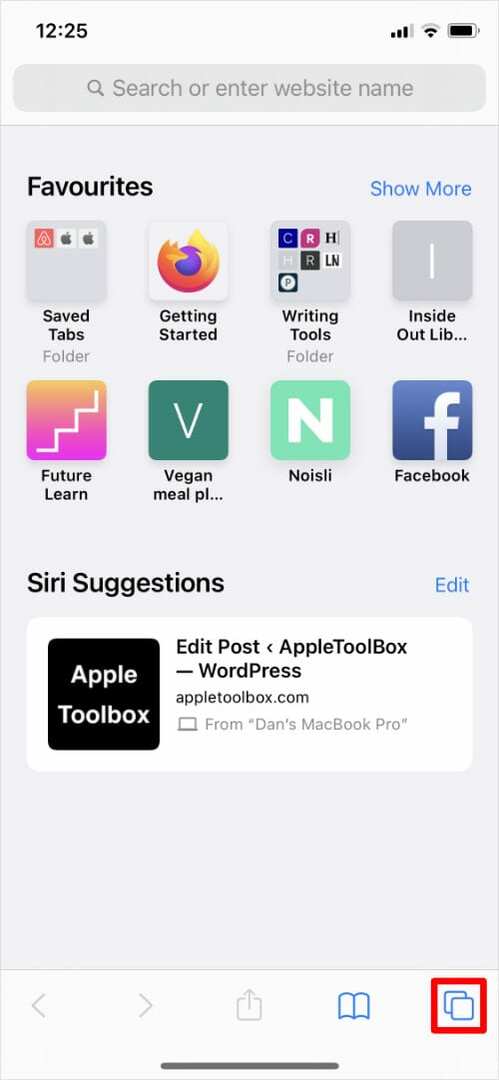
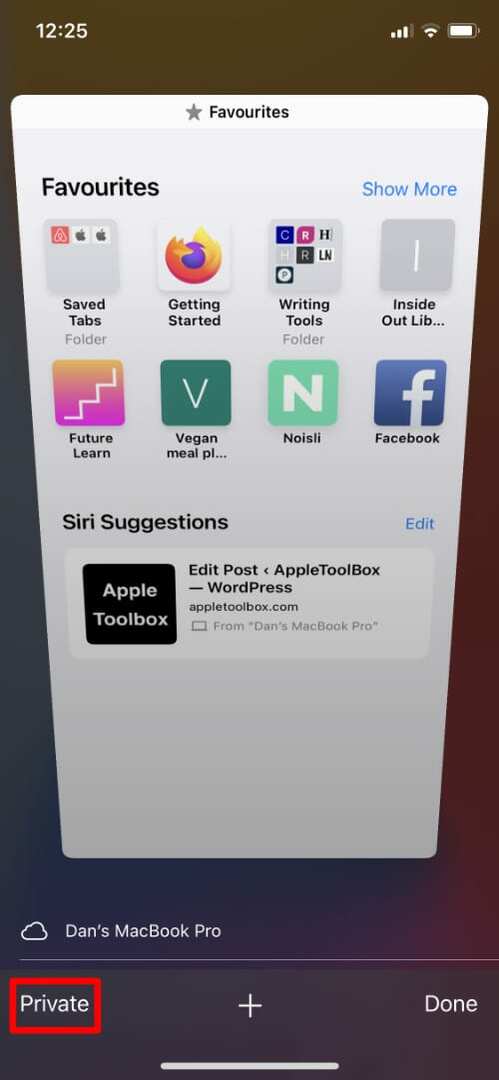
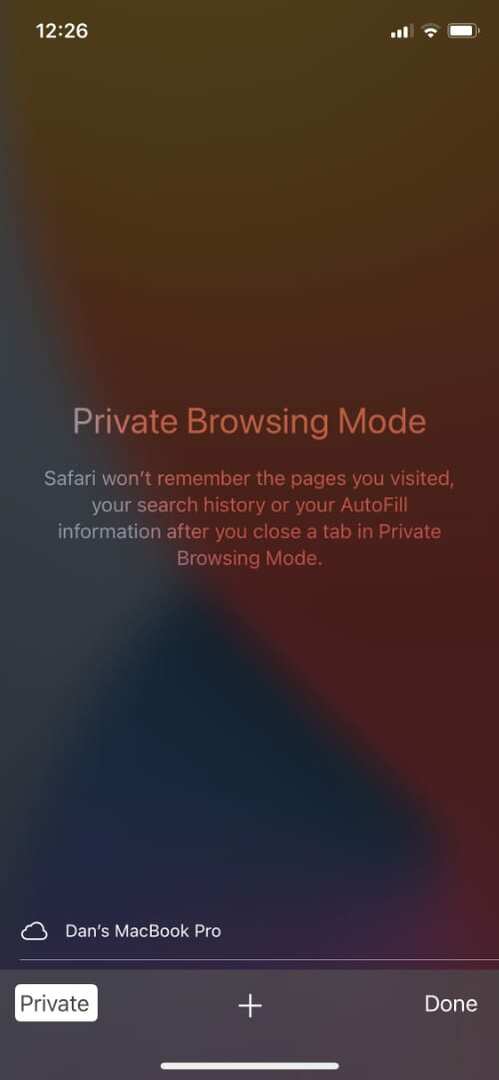
Případně klepněte a podržte Karty tlačítko v pravém dolním rohu a klepněte na Nová Soukromá karta z vyskakovací nabídky, která se objeví.
Okno soukromého procházení v Safari na vašem iPhonu nebo iPadu říká Režim soukromého prohlížení v horní části úvodní stránky. Inteligentní vyhledávací panel se také zobrazí s tmavě šedým pozadím místo bílé.
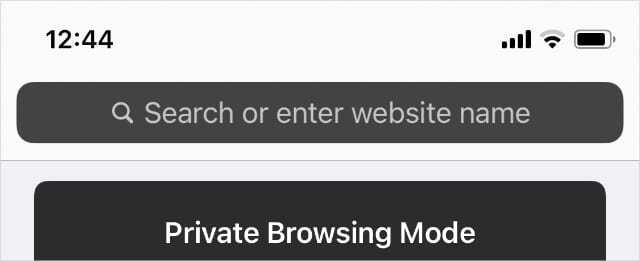
Safari neuloží žádnou historii procházení ani soubory cookie ze žádných webových stránek, které navštívíte v okně soukromého procházení. Také se vyhnete synchronizaci navštívených webových stránek s aplikací Safari na vašich dalších zařízeních Apple.
Chcete-li zavřít všechna okna soukromého procházení a vrátit se k běžnému procházení v Safari, klepněte na Karty znovu tlačítko a deaktivujte jej soukromé možnost v levém dolním rohu.
Starší verze iOS
Pokud na svém iPhonu nebo iPadu stále používáte starší verzi iOS, možná budete muset místo toho povolit soukromé procházení v nastavení Safari.
Chcete-li tak učinit, přejděte na Nastavení > Safari a povolit Soukromé prohlížení volba.
Až příště otevřete Safari, bude v režimu soukromého prohlížení.
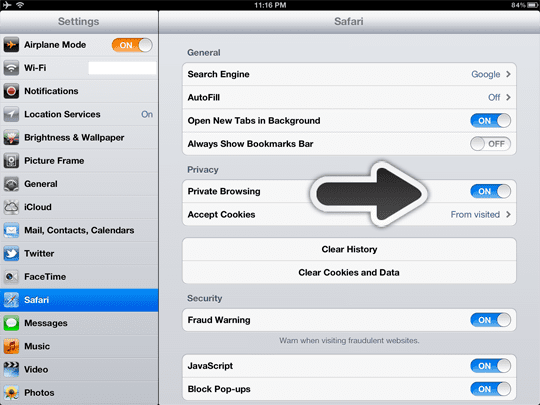
Jak používat soukromé prohlížení v Safari na Macu
Po spuštění Safari přejděte na Soubor > Nové soukromé okno otevřete okno soukromého prohlížení. Případně použijte klávesovou zkratku Shift + Cmd + N.
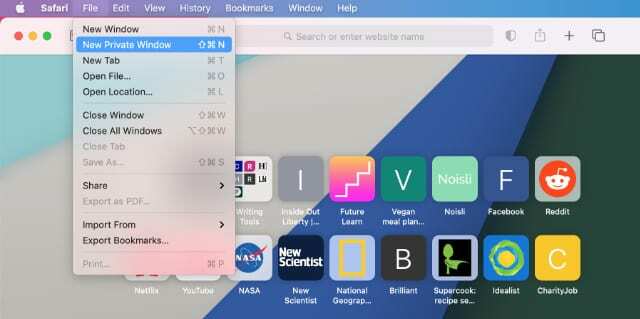
Okno soukromého prohlížení v Safari říká Soukromé prohlížení povoleno v horní části úvodní stránky. Inteligentní vyhledávací panel se také zobrazí s tmavě šedým pozadím místo bílé.

Safari neuloží žádnou historii procházení ani soubory cookie ze žádných webových stránek, které navštívíte v okně soukromého procházení. Také se vyhnete synchronizaci navštívených webových stránek s aplikací Safari na vašich dalších zařízeních Apple.
Chcete-li se vrátit k běžnému procházení v Safari, zavřete okno soukromého procházení pomocí X tlačítko v levém horním rohu. Poté otevřete nové okno Safari jako obvykle.
Starší verze macOS
Na starších verzích macOS možná budete muset přejít na Safari > Soukromé prohlížení z panelu nabídek. Poté potvrďte, že chcete zapnout soukromé prohlížení, aby se otevřelo okno soukromého prohlížení.
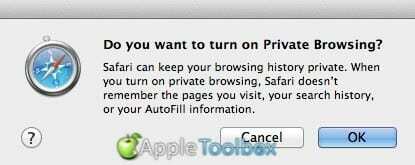
Další způsoby, jak zlepšit své soukromí v Safari
Pokud se obáváte o ochranu svého soukromí při používání Safari, existuje více kroků, které můžete podniknout, než pouhé otevření nového soukromého okna. Každý z níže uvedených návrhů pomůže zabránit třetím stranám ve sledování vaší aktivity online za účelem ochrany vašich dat.
Zabraňte sledování napříč weby
Safari může automaticky zabránit sledovačům, aby vás sledovali na více webových stránkách. Pokud toto nastavení povolíte, mělo by to zabránit spoustě běžných sledovačů ve vytváření profilu na vašich zvyklostech při procházení internetu.
Na Macu otevřete Safari a přejděte na Safari > Předvolby > Soukromí z panelu nabídek. Poté povolte Zabraňte sledování napříč weby volba.
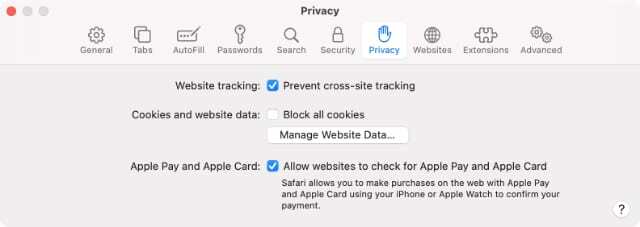
Na iPhonu nebo iPadu přejděte na Nastavení > Safari a rolováním dolů zapněte Zabránit sledování napříč weby volba.
Můžete si také prohlédnout Zprávu o ochraně osobních údajů a zjistit, které sledovače Safari zablokovalo na kterých webech za posledních 30 dní. Jít do Safari > Zpráva o ochraně osobních údajů na počítači Mac. Nebo klepněte na Aa tlačítko v adresním řádku na iPhonu nebo iPadu.
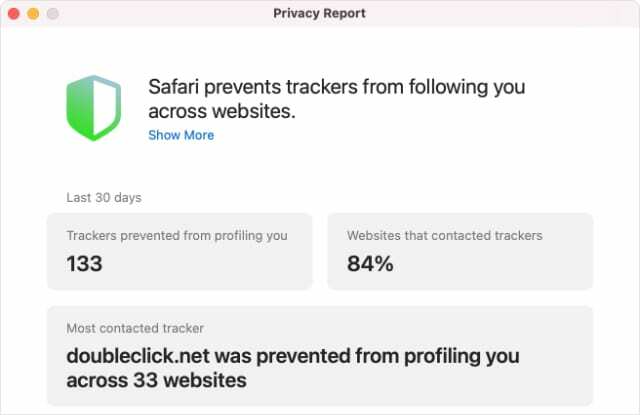
Zakázat soubory cookie
Webové stránky používají soubory cookie, aby si zapamatovaly, jaké akce jste provedli při poslední návštěvě. To může znamenat, že jste stále přihlášeni, produkty jsou stále ve vašem nákupním košíku nebo vaše nejvyšší skóre je stále ve výsledkové tabulce.
Některé webové stránky však také používají soubory cookie ke sledování vašich aktivit a jejich sdílení s třetími stranami.
Abyste tomu zabránili, můžete v nastavení Safari zakázat soubory cookie. To však může způsobit, že některé weby přestanou fungovat tak, jak by měly.
Na počítači Mac přejděte na Safari > Předvolby > Soukromí a povolit Blokovat všechny soubory cookie volba.
Na iPhonu nebo iPadu přejděte na Nastavení > Safari a rolováním dolů aktivujte Blokovat všechny soubory cookie volba.
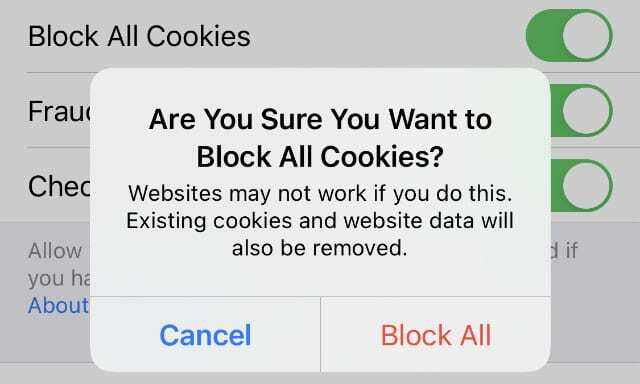
Změňte svůj výchozí vyhledávač
První věc, kterou většina z nás udělá po otevření Safari, je použití vyhledávače k nalezení něčeho online. I přes režim soukromého procházení Safari vás mohou vyhledávače propojit s hledanými výrazy, které zadáte, a použít tato data ke sledování.
Pro nejlepší soukromí vám doporučujeme změňte svůj výchozí vyhledávač na DuckDuckGo, která nesleduje vaše data.
Na počítači Mac přejděte na Safari > Předvolby > Hledat a používat Vyhledávač rozbalovací nabídka k výběru DuckDuckGo.
Na iPhonu nebo iPadu přejděte na Nastavení > Safari > Vyhledávač a vybrat si DuckDuckGo jako výchozí možnost.
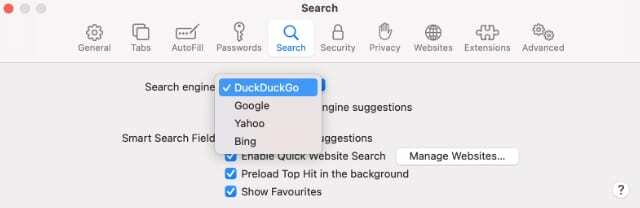
Pomocí VPN skryjte svou IP adresu
Jedním z nejlepších způsobů, jak zlepšit své soukromí online, je nainstalovat důvěryhodnou VPN na každé z vašich zařízení. Síť VPN skryje vaši IP adresu, což zabrání webům a dalším lidem ve vaší síti prohlížet weby, které navštěvujete.
Podívejte se na náš přehled nejlepší bezplatné VPN abyste mohli začít používat VPN na svých zařízeních. Důrazně však doporučujeme upgradovat na placenou VPN, abyste dále zlepšili své soukromí a zabezpečení online.

Dan píše tutoriály a průvodce řešením problémů, aby lidem pomohl co nejlépe využít jejich technologie. Než se stal spisovatelem, získal titul BSc v oboru zvukové technologie, dohlížel na opravy v Apple Store a dokonce vyučoval angličtinu v Číně.